曾介绍过在Win10中开启文件资源管理器窗口PID显示的方法,可以在某个进程出问题后快速锁定。不过一般来说Win10默认文件资源管理器都是单一进程,因此想要在不同进程打开文件资源管理器的话,还得需要一番改进。
- 软件名称:
- 软媒魔方 v6.20 正式安装版
- 软件大小:
- 23.5MB
- 更新时间:
- 2016-07-13
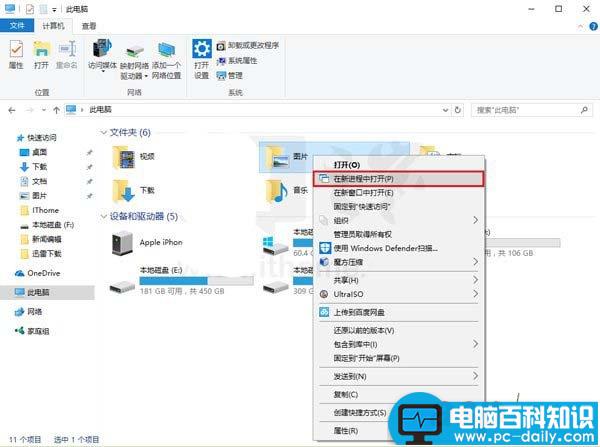
方法并不麻烦,稍微修改一下注册表就可以实现,具体操作如下:
1、在Cortana搜索栏输入regedit,按回车键进入注册表编辑器
2、定位到HKEY_CLASSES_ROOT\Folder\shell\opennewprocess
相关影片资源迅雷下载推荐
Win10输入法栏不见了怎么办?Win10输入法栏消失的解决方法
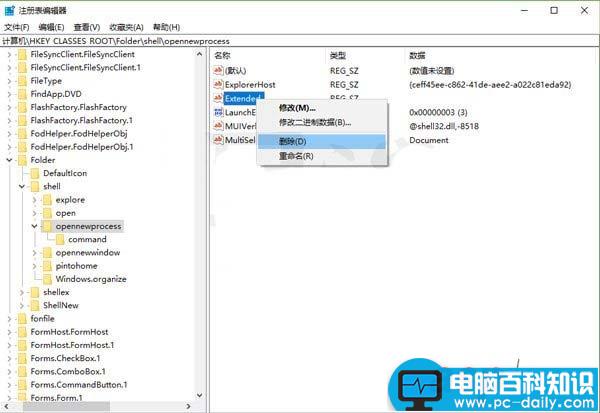
3、删除字符串值Extended

4、新建字符串值,命名为Icon,数值数据为imageres.dll,-5322

5、重启文件资源管理器,可在软媒魔方首页的快捷指令中轻松实现

此时打开文件资源管理器窗口后,在任意驱动器或文件夹图标上点击右键,会看到“在新进程中打开”的项目,点击之后就可以在新的窗口进程中打开explorer.exe,开启文章开头提到的PID显示功能后就更明显了。
相关影片资源迅雷下载推荐
Win10首个正式版Build 10240延期到5月停止支持
版权声明:除非特别标注,否则均为本站原创文章,转载时请以链接形式注明文章出处。

